您可以使用 Logitech SetPoint 鼠标和键盘软件自定义 K400 键盘的触摸板设置。
注意:如果您尚未安装 SetPoint,可以从无线触摸键盘 K400 下载页面下载该软件。
调整光标移动
-
启动 Logitech SetPoint 鼠标和键盘软件。
开始 > 所有程序 > Logitech > Mouse and Keyboard > Mouse and Keyboard Settings -
单击 SetPoint Settings(SetPoint 设置)窗口顶部的 My Mouse(我的鼠标)选项卡。
-
从左上方的产品下拉菜单中选择 Wireless Touch Keyboard K400(无线触摸键盘 K400)。
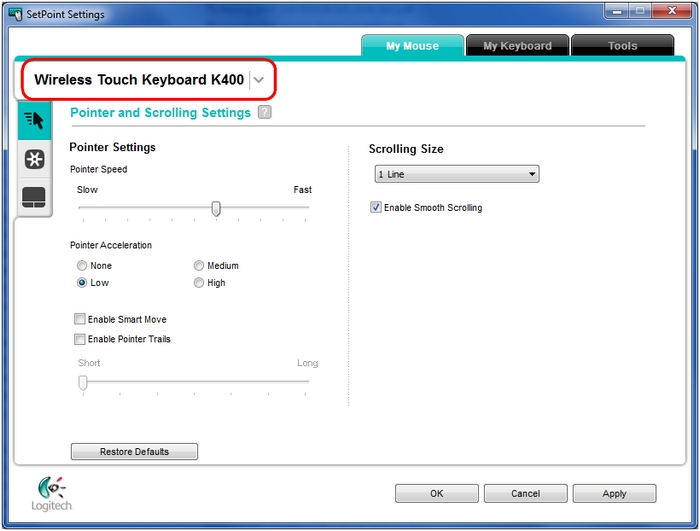
-
单击左侧工具栏中的光标图标以显示 Pointer and Scrolling Settings(指针和滚动设置)屏幕。
注意:可以单击“?”图标查看设置描述。
-
根据需要更改设置。
-
单击 Apply(应用)保存设置,然后单击 OK(确定)退出 SetPoint。
配置触摸板设置
-
启动 Logitech SetPoint 鼠标和键盘软件。
开始 > 所有程序 > Logitech > Mouse and Keyboard > Mouse and Keyboard Settings -
单击 SetPoint Settings(SetPoint 设置)窗口顶部的 My Mouse(我的鼠标)选项卡。
-
从左上方的产品下拉菜单中选择 Wireless Touch Keyboard K400(无线触摸键盘 K400)
-
单击左侧工具栏中的触摸板图标以显示 Touchpad Settings(触摸板设置)屏幕。
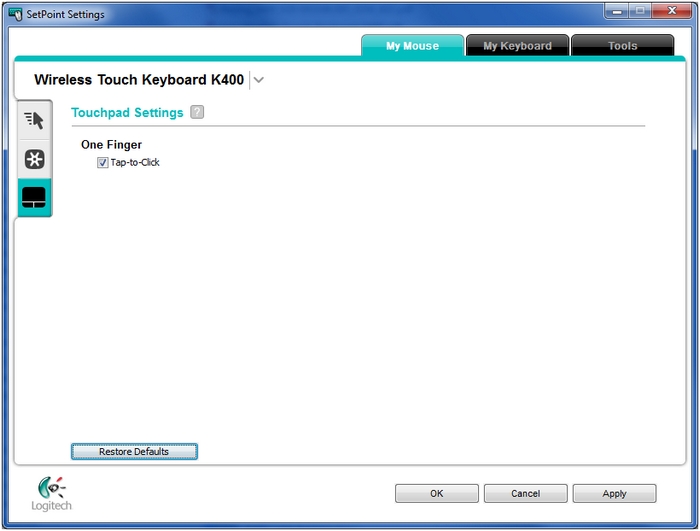
-
选中或取消选中 Tap-to-Click(轻触点击)选项。
- 单击 Apply(应用)保存设置,然后单击 OK(确定)退出 SetPoint。
常问问题
此部分没有可用的产品
没有此产品的相关下载内容
没有此版本的相关下载内容。
显示全部下载
